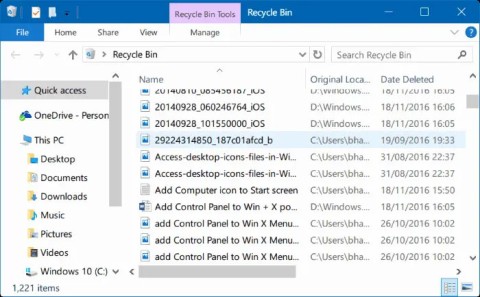Dosya Gezginine Geri Dönüşüm Kutusu Nasıl Eklenir

Bu kılavuz, Windows 10 veya Windows 11 kullanmanıza bakılmaksızın, Dosya Gezgini'nde Geri Dönüşüm Kutusu'nu göstermek için gereken tüm adımları gösterecektir.
İster Windows 10 ister Windows 11 kullanın, sildiğiniz öğeleri bulmak Geri Dönüşüm Kutusu klasörünü açmakla başlar. Çünkü Windows'taki Geri Dönüşüm Kutusu, bilgisayarınızdan veya cihazınızdan daha önce sildiğiniz dosyaları veya klasörleri geri yüklemek için kullanabileceğiniz bir güvenlik ağı gibidir.
Peki "Windows'ta Geri Dönüşüm Kutusu Nerede?" diye merak ediyorsanız veya "Dizüstü bilgisayarda Geri Dönüşüm Kutusu nerede bulunur", bu kılavuz size cevabı verecektir.
İçindekiler
Silinecek dosyayı Geri Dönüşüm Kutusu'na atın
Windows'taki Geri Dönüşüm Kutusu, silinen dosyalarınızı ve klasörlerinizi saklayan özel bir klasördür. Bilgisayarınızdan öğeleri sildiğinizde, bunlar kalıcı olarak silinmek yerine Geri Dönüşüm Kutusu'na gider. Dosyalarınızı yanlışlıkla sildiğinizde bu her zaman işinize yarar.
Bir öğeyi Geri Dönüşüm Kutusu'na taşımanın en kolay yolu, öğenin üzerine tıklamak ve Sil tuşuna basmaktır . Alternatif olarak, öğeye sağ tıklayıp açılan menüden Sil'i seçebilirsiniz.
Bu kullanışlı bir özellik olsa da, silinen dosyalarınız kalıcı olarak silene kadar sabit diskinizde yer kaplamaya devam edecektir. Ancak Geri Dönüşüm Kutusu ayarlarınıza bağlı olarak Geri Dönüşüm Kutusu bir süre sonra bazı öğeleri kalıcı olarak silebilir.
Şimdi Geri Dönüşüm Kutusu'nu açmanın farklı yollarına bakalım.
Geri Dönüşüm Kutusu varsayılan olarak masaüstünün sol üst köşesinde bulunur. Geri Dönüşüm Kutusu'na erişmenin en kolay yolu budur, yapmanız gereken tek şey masaüstündeki simgeyi bulmaktır. Bu simgenin nasıl göründüğüne dair bir hatırlatmaya ihtiyacınız varsa, Windows 10 ve Windows 11'de nasıl göründüğüne bakın:
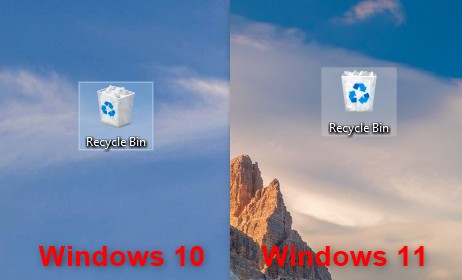
Masaüstünüzde Geri Dönüşüm Kutusu'nu bulduğunuzda, bu simgeyi seçin ve klavyenizdeki Enter tuşuna basın veya klasörü açmak için bu simgeye çift tıklayın. Alternatif olarak, içerik menüsünü açmak için simgeye sağ tıklayabilir veya simgeyi basılı tutabilirsiniz. Daha sonra Aç'a tıklayın .
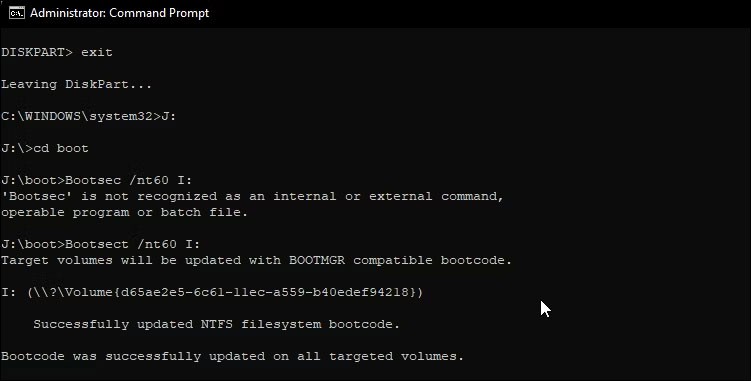
Masaüstünüzde Geri Dönüşüm Kutusu yoksa, Windows 10 ve Windows 11'de masaüstü simgesini geri yükleme kılavuzumuz onu geri almanıza yardımcı olabilir. Talimatları okumaya vaktiniz yoksa, izlemeniz gereken temel adımlar şunlardır:
Windows 10 veya Windows 11 kullanıyor olmanızdan bağımsız olarak, Ayarlar uygulamasını açın ( Win + I ) ve Kişiselleştirme > Temalar'a gidin . Ardından İlgili Ayarlar altında Masaüstü simgesi ayarları bağlantısına tıklayın . Windows 10'da bunu nasıl bulacağınız aşağıda açıklanmıştır:
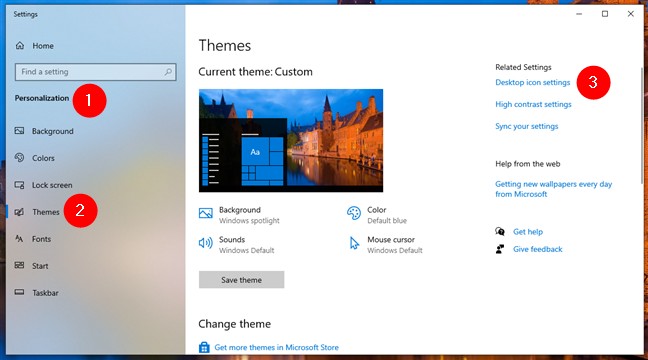
Ve işte Windows 11'deki arayüz:
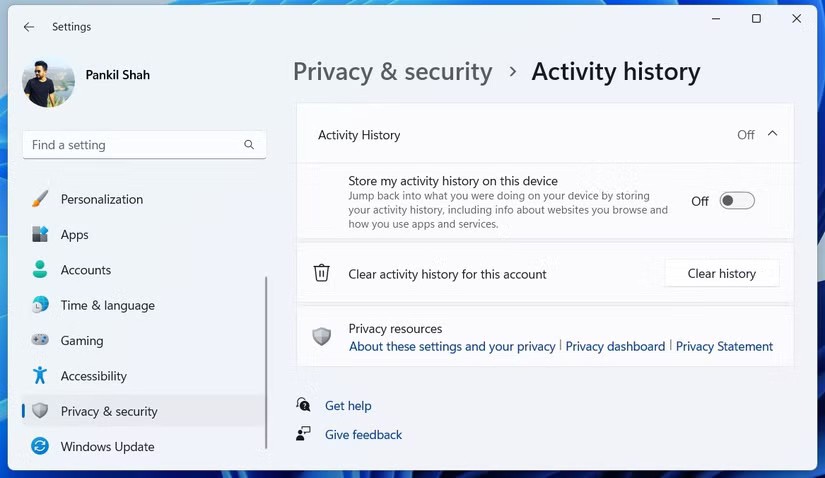
Masaüstü simge ayarları bağlantısına tıkladığınızda aynı isimde yeni bir pencere açılacaktır. Windows 10 veya Windows 11 kullanmanız fark etmez. Bu pencerede Geri Dönüşüm Kutusu'nun yanındaki kutuyu işaretleyin ve Tamam'a basın . Bunu yaptığınızda masaüstüne Geri Dönüşüm Kutusu simgesi eklenecektir.
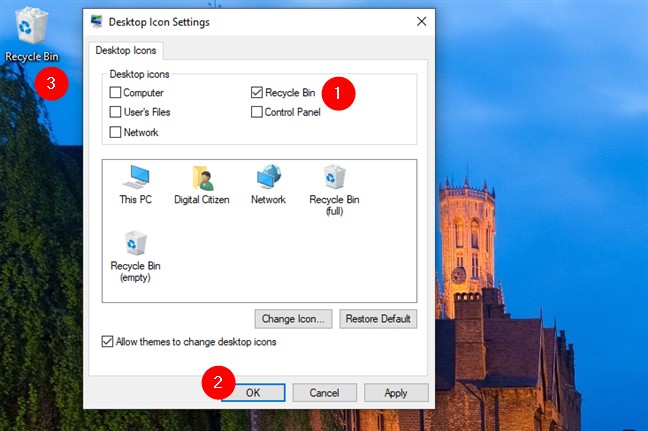
Artık Windows'u Geri Dönüşüm Kutusu'nu masaüstünüzde görüntüleyecek şekilde ayarladığınıza göre, onun nerede olduğunu her zaman bileceksiniz, değil mi?
Aradığınızı bulmak için Windows 10'daki Arama özelliğine her zaman güvenebilirsiniz. Arama alanına "Geri Dönüşüm Kutusu" yazın , ardından ilgili sonuca tıklayın.
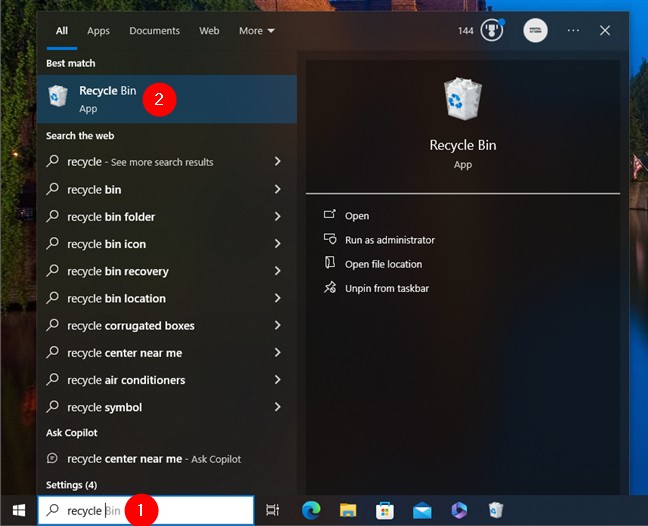
Aynısı Windows 11 için de geçerli: Görev çubuğundaki arama kutusuna geri dönüşüm kutusu yazın ve Geri Dönüşüm Kutusu sonucuna tıklayın.
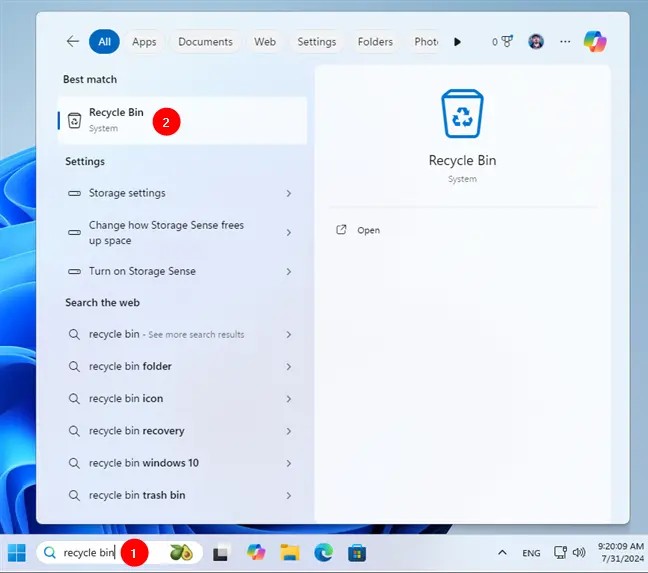
Her iki işletim sisteminde de bir arama sonucuna tıkladığınızda Geri Dönüşüm Kutusu açılıyor.
Geri Dönüşüm Kutusu'nun varsayılan olarak bir Başlat menüsü simgesi olmasa da, Windows 11 veya Windows 10'daki diğer kısayollar gibi bunu da oraya sabitleyebilirsiniz. Masaüstündeki Geri Dönüşüm Kutusu simgesine sağ tıklayın veya basılı tutun, ardından Başlat'a Sabitle'ye tıklayın .

Windows 10 kullanıyorsanız, Geri Dönüşüm Kutusu simgesi Başlat menüsü kutucuğuna eklenir.
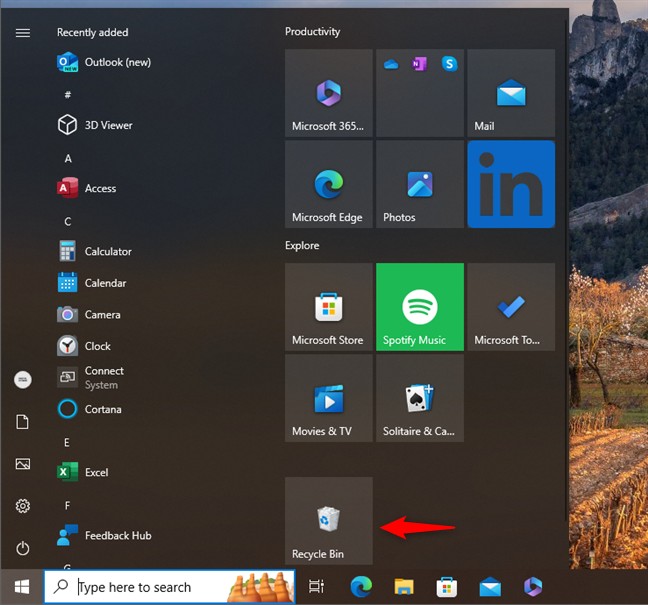
Windows 11'de Geri Dönüşüm Kutusu Başlat menüsünün Sabitlenmiş bölümüne eklenecek .
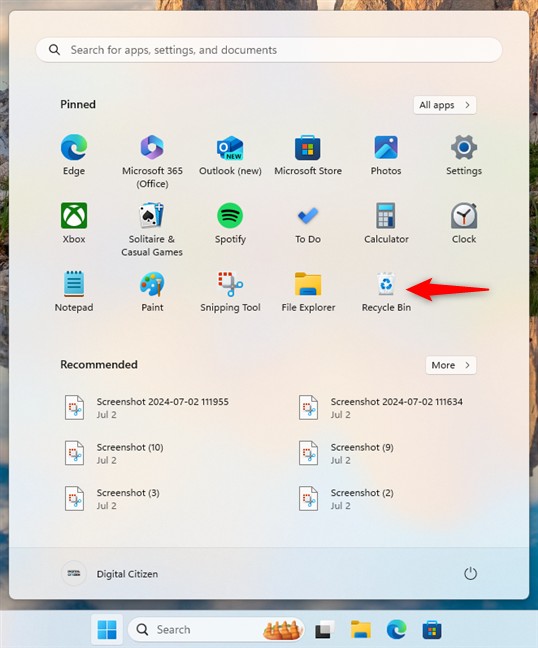
Geri Dönüşüm Kutusu konumuna Dosya Gezgini'ni kullanarak da ulaşabilirsiniz. Öncelikle Dosya Gezgini'ni açın ve adres çubuğunda düzenlemek istediğiniz boş bir alana tıklayın. Adres çubuğuna geri dönüşüm kutusu yazın ve klavyenizdeki Enter tuşuna basın veya aşağıda gösterilen Geri Dönüşüm Kutusu sonucuna tıklayarak klasöre erişin. Windows 10'da tüm süreç şu şekildedir:
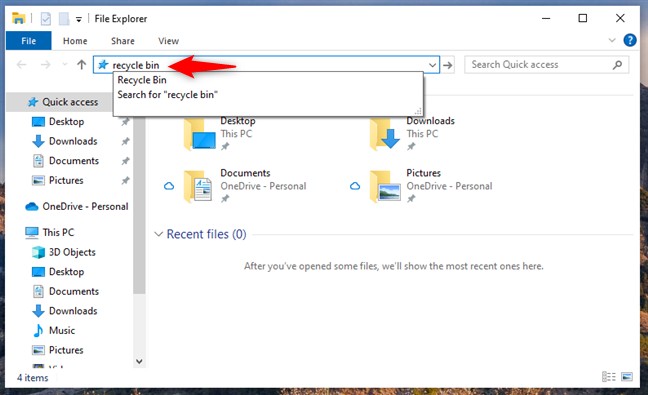
Ve Windows 11'de de aynı şey geçerli:
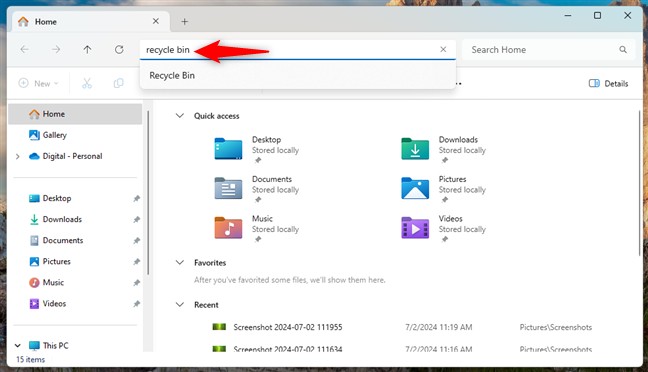
Geri Dönüşüm Kutusu'nu ayrıca Dosya Gezgini'nin adres çubuğundaki ilk ">" (büyüktür) işaretine tıklayarak ve ardından açılan menüden Geri Dönüşüm Kutusu'nu seçerek de açabilirsiniz. Windows 10'da bu şu şekilde çalışır:
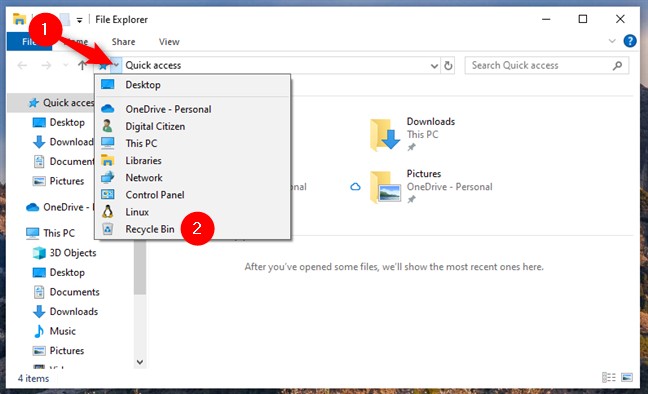
Windows 11'de ise şöyle görünüyor:
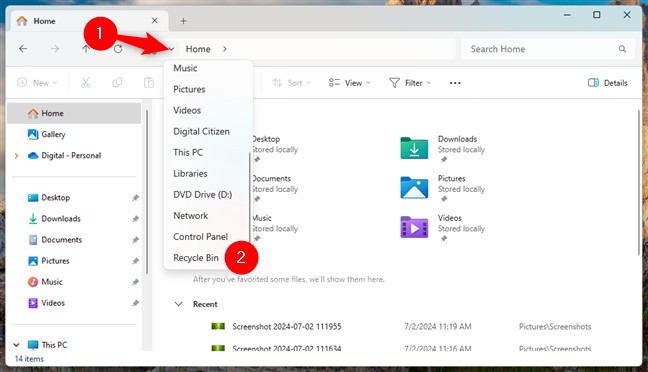
Her iki işletim sisteminde de Geri Dönüşüm Kutusu'na anında erişebilirsiniz.
Dosya Gezgini'ni sık kullanıyorsanız, Geri Dönüşüm Kutusu'nu oradan açmanın daha hızlı bir yolunu isteyebilirsiniz. Neyse ki, Dosya Gezgini'nin Hızlı Erişim bölümünde bir Geri Dönüşüm Kutusu kısayolu oluşturabilir, Geri Dönüşüm Kutusu'nu klasör listenize ekleyebilir ve hatta Geri Dönüşüm Kutusu'nun Bu Bilgisayar'da bir sürücü olarak görünmesini sağlayabilirsiniz .
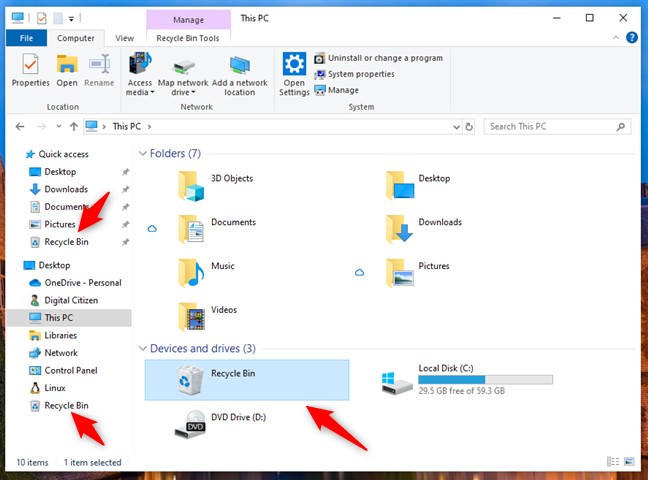
Bunlardan herhangi biri hoşunuza gittiyse, Geri Dönüşüm Kutusu'nun Dosya Gezgini'ne nasıl ekleneceğiyle ilgili kılavuzumuza göz atın . Oradaki adımları takip ederseniz Dosya Gezgini'nin tüm önemli bölümlerinden Geri Dönüşüm Kutusu'na hızlı ve kolay bir şekilde ulaşabilirsiniz.
Sildiğiniz tüm dosyalar ana Geri Dönüşüm Kutusu klasöründe görüntülenir, ancak her sabit disk bölümünün bir Geri Dönüşüm Kutusu vardır. Bu klasörü Geri Dönüşüm Kutusu'na erişmek için kullanabilirsiniz ancak işlem daha karmaşıktır.
Windows 10 veya Windows 11 kullanıyor olmanızdan bağımsız olarak, bilgisayarınızdaki gizli ve sistem tarafından korunan dosyaları gördüğünüzden emin olun ve Dosya Gezgini'ni kullanarak Bu Bilgisayar > C: dizinine gidin . Orada şu isimde bir klasör bulacaksınız:
$Recycle.Bin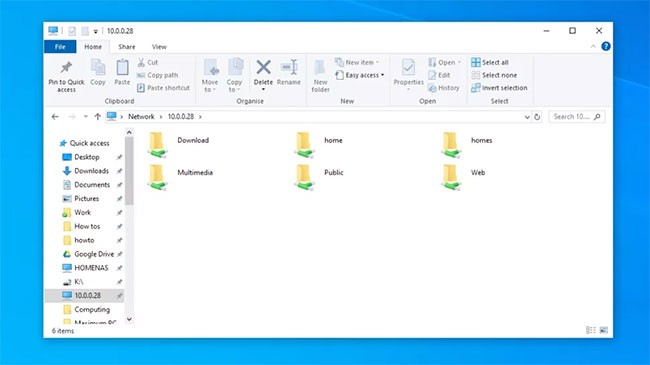
Klasörü açtığınızda içerisinde Geri Dönüşüm Kutusu'nu göreceksiniz.
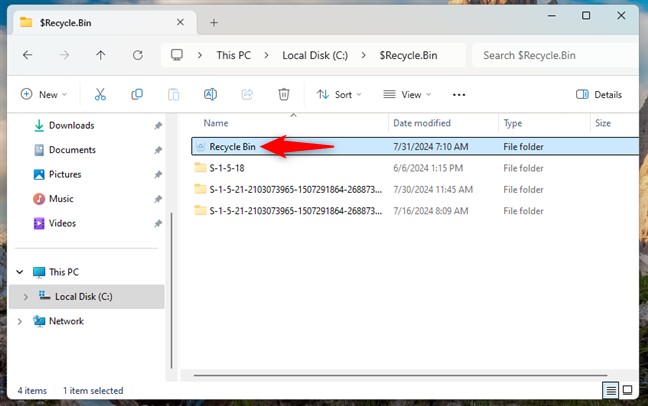
NOT : Geri Dönüşüm Kutusu sadece C:'de değil, bilgisayarın tüm sürücülerinde görüntülendiğinden, kullanılacak yol rahatlıkla Bu Bilgisayar > D: veya başka bir sürücü harfi olabilir.
Geri Dönüşüm Kutusu konumuna erişmek için Çalıştır penceresini de kullanabilirsiniz. Öncelikle Win + R kısayolunu kullanarak veya başka bir yoldan Çalıştır'ı açın . Daha sonra aşağıdaki komutu girin:
shell:RecycleBinFolder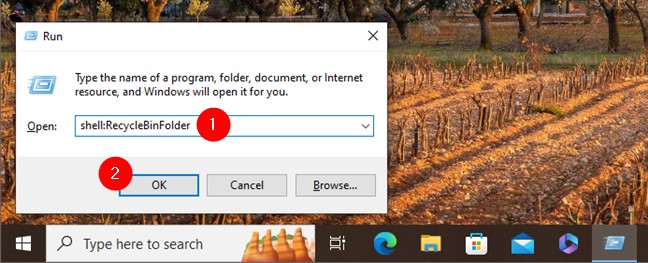
Son olarak Enter tuşuna basın veya Tamam'a tıklayın , Geri Dönüşüm Kutusu hemen açılacaktır.
Windows 10 ve Windows 11'de Geri Dönüşüm Kutusu için bir kısayol oluşturabilir ve bunu Görev Çubuğuna sabitleyebilirsiniz. İşlem biraz karmaşıktır ve Daha hızlı açılmaları için uygulamaları Görev Çubuğuna sabitleme konusunda ayrıntılı olarak açıklanacaktır .
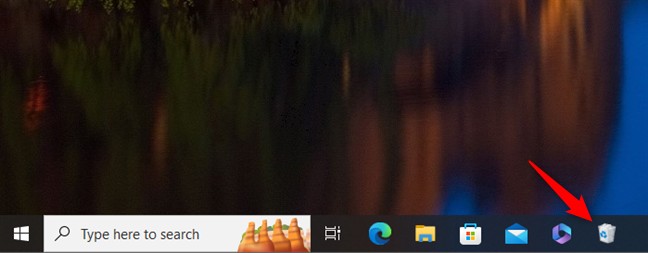
Ayrıca PowerShell'i veya Komut İstemi'ni başlatabilir , hatta dilerseniz Windows Terminal'i bile başlatabilirsiniz. Bu komut satırı uygulamalarından herhangi birinde şunu yazın:
start shell:RecycleBinFolder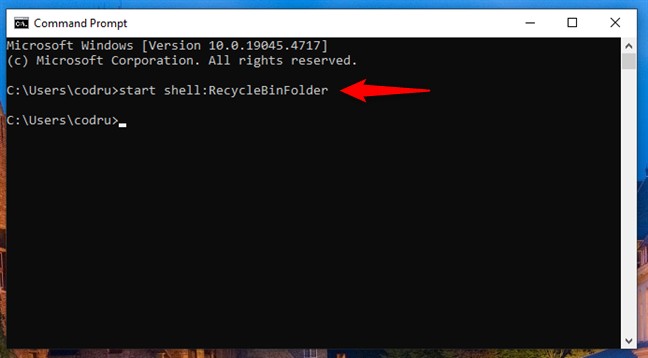
Klavyenizdeki Enter tuşuna basın ve Geri Dönüşüm Kutusu Dosya Gezgini'nde açılacaktır.
Windows Geri Dönüşüm Kutusu, dosya kurtarmayı kolaylaştıran kullanışlı bir özelliktir. Masaüstünüzde Geri Dönüşüm Kutusu simgesi yoksa bile, bu makaledeki yöntemleri kullanarak açabilirsiniz. Ancak yine de Geri Dönüşüm Kutusu'nu masaüstünden açmak istiyorsanız, onu geri yüklemenin bir yolu var.
Bu kılavuz, Windows 10 veya Windows 11 kullanmanıza bakılmaksızın, Dosya Gezgini'nde Geri Dönüşüm Kutusu'nu göstermek için gereken tüm adımları gösterecektir.
Normalde Windows 10 bilgisayarınızda herhangi bir dosyayı sağ tıklayıp Sil'i seçerek veya dosyayı seçip Delete tuşuna basarak sildiğinizde, dosya Geri Dönüşüm Kutusu'na taşınır. Veya dosyaları kalıcı olarak silmenin bir diğer yolu da Shift + Delete tuş kombinasyonuna basmaktır, Windows bu dosyaları Geri Dönüşüm Kutusu'ndan taşıyacaktır.
Windows 10 ve 11
Bu yazımızda, sabit diskiniz bozulduğunda ona nasıl yeniden erişebileceğinizi anlatacağız. Haydi gelin birlikte izleyelim!
İlk bakışta AirPods, diğer gerçek kablosuz kulaklıklara benziyor. Ancak birkaç az bilinen özelliği keşfedilince her şey değişti.
Apple, yepyeni buzlu cam tasarımı, daha akıllı deneyimler ve bilindik uygulamalarda iyileştirmeler içeren büyük bir güncelleme olan iOS 26'yı tanıttı.
Öğrencilerin çalışmaları için belirli bir dizüstü bilgisayara ihtiyaçları vardır. Bu dizüstü bilgisayar, seçtikleri bölümde iyi performans gösterecek kadar güçlü olmasının yanı sıra, tüm gün yanınızda taşıyabileceğiniz kadar kompakt ve hafif olmalıdır.
Windows 10'a yazıcı eklemek basittir, ancak kablolu cihazlar için süreç kablosuz cihazlardan farklı olacaktır.
Bildiğiniz gibi RAM, bir bilgisayarda çok önemli bir donanım parçasıdır; verileri işlemek için bellek görevi görür ve bir dizüstü bilgisayarın veya masaüstü bilgisayarın hızını belirleyen faktördür. Aşağıdaki makalede, WebTech360, Windows'ta yazılım kullanarak RAM hatalarını kontrol etmenin bazı yollarını anlatacaktır.
Akıllı televizyonlar gerçekten dünyayı kasıp kavurdu. Teknolojinin sunduğu pek çok harika özellik ve internet bağlantısı, televizyon izleme şeklimizi değiştirdi.
Buzdolapları evlerde sıkça kullanılan cihazlardır. Buzdolapları genellikle 2 bölmeden oluşur, soğutucu bölme geniştir ve kullanıcı her açtığında otomatik olarak yanan bir ışığa sahiptir, dondurucu bölme ise dardır ve hiç ışığı yoktur.
Wi-Fi ağları, yönlendiriciler, bant genişliği ve parazitlerin yanı sıra birçok faktörden etkilenir; ancak ağınızı güçlendirmenin bazı akıllı yolları vardır.
Telefonunuzda kararlı iOS 16'ya geri dönmek istiyorsanız, iOS 17'yi kaldırma ve iOS 17'den 16'ya geri dönme konusunda temel kılavuzu burada bulabilirsiniz.
Yoğurt harika bir besindir. Her gün yoğurt yemek faydalı mıdır? Her gün yoğurt yediğinizde vücudunuzda nasıl değişiklikler olur? Hadi birlikte öğrenelim!
Bu yazıda en besleyici pirinç türleri ve seçtiğiniz pirincin sağlık yararlarından nasıl en iyi şekilde yararlanabileceğiniz ele alınıyor.
Uyku düzeninizi ve uyku vakti rutininizi oluşturmak, çalar saatinizi değiştirmek ve beslenmenizi buna göre ayarlamak, daha iyi uyumanıza ve sabahları zamanında uyanmanıza yardımcı olabilecek önlemlerden birkaçıdır.
Kiralayın Lütfen! Landlord Sim, iOS ve Android'de oynanabilen bir simülasyon mobil oyunudur. Bir apartman kompleksinin ev sahibi olarak oynayacak ve dairenizin içini iyileştirme ve kiracılar için hazır hale getirme amacıyla bir daireyi kiralamaya başlayacaksınız.
Bathroom Tower Defense Roblox oyun kodunu alın ve heyecan verici ödüller için kullanın. Daha yüksek hasara sahip kuleleri yükseltmenize veya kilidini açmanıza yardımcı olacaklar.